Como baixar e instalar iOS 16.5 desenvolvedor beta 4 no iPhone

O que você precisa saber sobre o desenvolvedor beta 4 do iOS 16.5:
- Você deve primeiro baixar e instalar o perfil iOS 16.5 beta 4 usando sua conta de desenvolvedor da Apple .
- Depois disso, baixe o iOS 16.5 beta 4 como qualquer atualização regular do iOS. Abra Configurações → Geral → Atualização de software → Baixar e instalar .
A Apple revelou o iOS 16 em sua Conferência Mundial de Desenvolvedores 2022. A versão mais recente do iOS traz vários recursos interessantes, como uma tela de bloqueio personalizável, biblioteca de fotos compartilhadas do iCloud, ditado mais inteligente, aplicativo de condicionamento físico e muito mais para iPhones compatíveis. Se você está ansioso para baixar o desenvolvedor beta 4 do iOS 16.5 em seu iPhone, veja como fazer isso.
- Como baixar iOS 16.5 desenvolvedor beta 4 no iPhone
- Como instalar o desenvolvedor beta 4 do iOS 16.5 no iPhone
- Baixe e instale o desenvolvedor beta 4 do iOS 16.5 usando o Finder
Antes de você começar:
- O iOS 16.5 é compatível com o iPhone 8 e posterior . Aqui está a lista completa de dispositivos compatíveis .
- Os betas do desenvolvedor são incrivelmente cheios de bugs. Antes de prosseguir, certifique-se de fazer backup do seu iPhone no iCloud ou no computador . Como alternativa, seria melhor instalar o iOS 16 em um dispositivo secundário.
- Você deve ter uma conta de desenvolvedor da Apple ($ 99/anual) para baixar o iOS 16.5 beta 4 para desenvolvedores.
Como baixar iOS 16.5 desenvolvedor beta 4 no iPhone
- Abra o Safari no seu iPhone e vá para developer.apple.com .
- Toque na guia Baixar novos betas .
- Em seguida, faça login na sua conta com o e-mail e a senha da conta de desenvolvedor da Apple.
- Vá para a seção beta do iOS 16 e clique em Instalar perfil .
Um pop-up pode aparecer na tela, dizendo que o site está tentando abrir as Configurações para mostrar um perfil de configuração. - Toque em Permitir e Fechar .
O perfil do software beta do iOS começará a ser baixado no seu dispositivo.

- Abra Configurações → Perfil baixado .
- Toque em Instalar e digite sua senha .

- Selecione Instalar no canto superior direito → toque em Instalar para confirmar.
- Por fim, toque em Reiniciar para aplicar as alterações necessárias.

Depois que o perfil iOS 16.5 beta 4 estiver instalado no seu iPhone, aqui estão as etapas para instalar o último desenvolvedor iOS beta 4.
Como instalar o desenvolvedor beta 4 do iOS 16.5 no iPhone
- Abra as Configurações do iPhone → Geral .
- Selecione Atualização de software .
- Toque em Baixar e instalar .
- Digite a senha do seu iPhone e siga as instruções na tela.
- Após o download do arquivo, toque em Instalar agora .
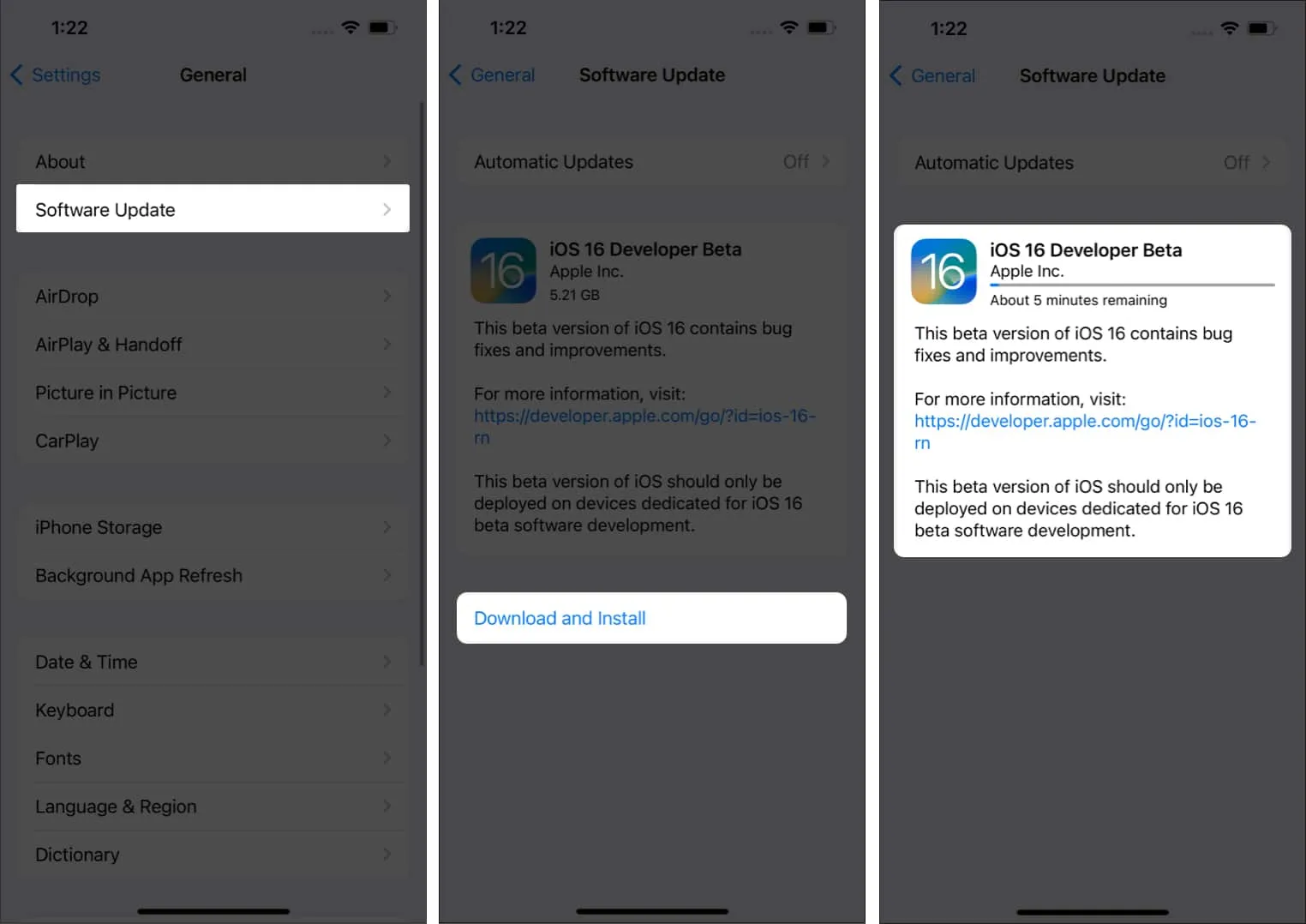
Se você enfrentar alguma dificuldade para baixar a atualização, provavelmente é porque vários desenvolvedores estão tentando baixá-la, o que pode ser cansativo para os servidores da Apple. Por favor, considere esperar por algum tempo. Se ainda precisar de ajuda, consulte iOS 16 travado na tela Solicitação de atualização . Aqui está como consertar isso.
Após a instalação do iOS 16.5 beta, pode ser necessário inserir a senha do iPhone e a senha do ID Apple para manter o iCloud e outras configurações semelhantes atualizadas.
Baixe e instale o desenvolvedor beta 4 do iOS 16.5 usando o Finder
Se você não pode baixar o iOS 16.5 beta 4 diretamente, pode usar o Finder no macOS Catalina ou posterior para fazer isso. Veja como:
- Faça o download da imagem de restauração do software beta do iOS na página de download do desenvolvedor da Apple .
- Inicie o Finder e conecte seu iPhone ao seu Mac.
- Selecione seu iPhone .
- Pressione e segure a tecla Opção no painel Resumo e clique em Restaurar iPhone .
- Escolha o arquivo de restauração do software beta do iOS e abra-o.
- Agora, clique em Restaurar para iniciar a instalação.
Depois que o beta 4 for instalado com sucesso, seu iPhone será reiniciado. O dispositivo precisará de uma conexão de rede ativa para concluir a ativação.
É assim que você pode baixar e instalar o desenvolvedor beta 4 do iOS 16.5 no seu iPhone e experimentar os novos recursos. Se você tiver perguntas adicionais, por favor, coloque-as nos comentários abaixo.
- Como liberar espaço no iPhone e iPad
- Como fazer o downgrade do iOS 16 beta para o iOS 15
- Baixe a versão beta do desenvolvedor macOS 13 Ventura
- Como baixar o beta público do iOS 16 no iPhone



Deixe um comentário